- Forfatter Lauren Nevill [email protected].
- Public 2024-01-11 01:07.
- Sist endret 2025-01-23 15:23.
F1 Mania er en serie av Formel 1 racing bilsimulatorer basert på det gode gamle F1 Challenge 1999-2002-spillet. Det skiller seg fra den "offisielle" serien med F1-spill fra Codemasters Birmingham i sin magre størrelse (ca. 500 MB), mindre realisme, ikke et så stort sett med funksjoner og fraværet av et oppdragssystem eller oppgaver, men hva det har gjør at dette spill en av de mest realistiske simuleringsbilene "Formel 1".

Nødvendig
Datamaskin, installatør F1Mania2014.exe, mye ledig tid
Bruksanvisning
Trinn 1
Installasjon og første lansering
Kjør installasjonsprogrammet. Etter installasjonen, i spillmappen, finner vi ADDONx32- eller ADDONx64-filen, avhengig av bitheten til operativsystemet ditt. Det kreves en internettforbindelse. Spillet oppdateres. Vi må vente - dette programmet har en tendens til å henge i noen minutter på slutten av en oppdatering. Deretter starter menyen for å sette opp spillet og installere mods. Du kan la dette vinduet være åpent eller lukket, men først må du sjekke funksjonaliteten til spillet. På Windows 2000 / ME og XP er det bare å dobbeltklikke filen F1Mania2014Practicing.exe. En snarvei på skrivebordet blir vanligvis ikke opprettet, men hvis den er det, må du ikke starte spillet fra den! Visse kompatibilitetsproblemer kan forekomme i Windows 7 og nyere. For at spillet skal fungere, må du lage kompatibilitet med Windows 98 i egenskapene til filene F1Mania2014.exe og F1Mania2014Practicing.exe, i kategorien Kompatibilitet. Vanligvis hjelper det, men hvis det ikke fungerer, les deretter tips om forumene om dette problemet. Hvis du ser på skjermen en virtuell garasje med en Scuderia Ferrari-bil og en gjentatt video med sjåføren Alonso øverst til venstre og hører Xandrias sang - Redd livet mitt, så fungerer alt. For enkelhets skyld kan du lage en snarvei til filen F1Mania2014Practicing.exe og plassere den på skrivebordet.
Nå kan du fortsette å installere tillegg.
Steg 2
Installerer tillegg
Etter oppdateringen burde du etter hvert ha hatt et vindu for å installere tillegg med en Caterham-bil i bakgrunnen (forresten, teamene "Caterham" og "Marusya" eksisterer ikke lenger i år, men det er rykter om at "Honda" kommer tilbake, og om et år vil startnettet fylles opp med to nye biler fra det nye amerikanske laget). Så det første som interesserer oss er Russifisering av spillet - jeg tror at ikke alle simulatorelsker snakker engelsk og dessuten kjenner terminologien og profesjonaliteten til bilracing. For å gjøre dette, klikk på ikonet til en skiftenøkkel med hammer, og velg rus i menyen som åpnes. Vi setter også rus i kommentaren. Russifisering i spillet er komplett, inkludert ingeniørens tale i radioen, men det er noen morsomme øyeblikk - navnene på noen piloter er ikke oversatt, noen ser uvanlige ut. For eksempel er etternavnet til den japanske raceren Kobayashi mer kjent for fansen som Kobayashi, fordi kommentatoren Popov kunngjorde det på løpene. I samme vindu, avhengig av funksjonene til datamaskinen din, kan du sette opp andre elementer: Grafikk, Blesk og andre. Du trenger ikke å berøre telemetri og HUD i det hele tatt. Uten kunnskap om saken vil ikke telemetri hjelpe deg mye, og HUD er grensesnittet til spillskjermen som vi ser under løpet. Interessant, jo høyere glansverdien du velger, jo mer realistisk ser bilen ut.
Etter det kan du velge en passende skjermoppløsning: gå tilbake til hovedmenyen og velg skjermikonet. Der velger du et bilde med skjermoppløsningen. Installer en bevegelig eller fast LCD-skjerm på rattet hvis du har tenkt å leke med en cockpitvisning uten HUD (ikke forveksles med en TV-cockpit - en utsikt fra et kamera montert på bilens øvre luftinntak). For enkelhets skyld kan du stille hastighetsmåleren på venstre side av skjermen - når hetten er fjernet, kan du se hastigheten på den. Resten av elementene kan være alene hvis du skal spille keyboard. Det gir ingen mening å bytte gummisett hvis du ikke forstår dette, selv om det er nyttig å kjenne egenskapene. Jeg snakker om dem senere.
Trinn 3
Første forsøk
Nå kan du prøve spillet i aksjon og konkludere om denne typen bilsimulatorer er riktig for deg. Start spillet, i linjen over garasjen med pilene, velg "Tester", og klikk deretter på "Godta" -knappen nederst til høyre under garasjen. Vær oppmerksom på at når du beveger markøren over et element, vises et hint (som er tilfellet med den samme "Godta" -knappen). I den åpnede sporvalgmenyen i "Rivals" -linjen, sett verdien til 0, slik at ingen og ingenting, bortsett fra dine egne kjøreferdigheter, vil forstyrre kartleggingen av sporet. Været kan være på samme verdi, men det er en mulighet for at det regner og dekkene må skiftes. Derfor er det bedre å velge "Ingen endring". Posisjonen på startgitteret er ikke viktig - starten er laget fra pit-banen (pit-banen er en gren av banen som bilene går inn i pitstoppene eller fra hvilken de starter under kvalifiseringen, også starten fra pit kjørefelt brukes som straff for føreren av bilen). Velg nå sporet. Jeg anbefaler Melbourne, Australia. Banen er ganske høyhastighets, med en overflod av høyhastighets svinger og svinger i rett vinkel. Gjennomsnittstiden for en nybegynner-arkadracer er 1 minutt og 45 sekunder på en ukonfigurert bil. Monza, Italia og Montreal, Canada er også egnet. Monza er ifølge Popov ikke et veldig høyt spor, selv om det generelt ser ut til at det er veldig få svinger på det. Det meste av Montreal består av rette seksjoner, selv om det er slanger og skarpe svinger. På São Paulo i Brasil er det heller ingen skarpe hjørner som krever alvorlig bremsing. For øvrig kalles svinger i terminologien til Royal Races chicanes, og en 180-graders sving er en hårnål. På mange motorveier har svinger sine egne navn på gjenstandene som ligger ved siden av dem. Stripete fortauskanter på utsiden eller innsiden av en sving kalles fortauskanter.
Så, sporet er valgt, nedlastingen pågår. Noen av sporene har kommentarer du hører på dette tidspunktet. Bilen er i boksen, klar til å gå. Det høres en karakteristisk metalllyd som bilen senkes ned til bakken. Alt som gjenstår å gjøre er å klikke på "Gå til spor" -knappen. Forvalteren gir kommandoen, piloten slår automatisk på begrenseren (begrenser hastigheten i pit-banen), og bilen, som om den er på autopilot, ruller mot slutten av pit-banen. Som standard styres bilen av knappene W, A, S, D (det er ikke vanskelig å gjette hvilken knapp som utfører hvilken funksjon). Senere i innstillingene kan du lage en mer kjent pilkontroll. Vær oppmerksom på at S-knappen aktiverer både bremsing og bakovergir med ett trykk. Hvis du ikke slipper knappen, stopper maskinen og kjører bakover. Det er ingen håndbrems! For enkelhets skyld kan brems og bakover tilordnes "mellomrom".
Som standard er alle hjelpefunksjoner, inkludert bremseassistent, aktivert, slik at du ikke en gang trenger å slippe gasspedalen, du trenger bare å styre. Men det er ikke så lett heller! Det er nødvendig å beregne banen, inngangspunktet til svingen og så videre … Før det anbefaler jeg deg å se en video med ekte F1-løp eller fra en annen racing-simulator - hvis bare det var en fornuftig pilot bak hjul. For eksempel legger jeg ved en video til videomaterialer (Melbourne-krets, basert på spillet F1 Mania 2012).
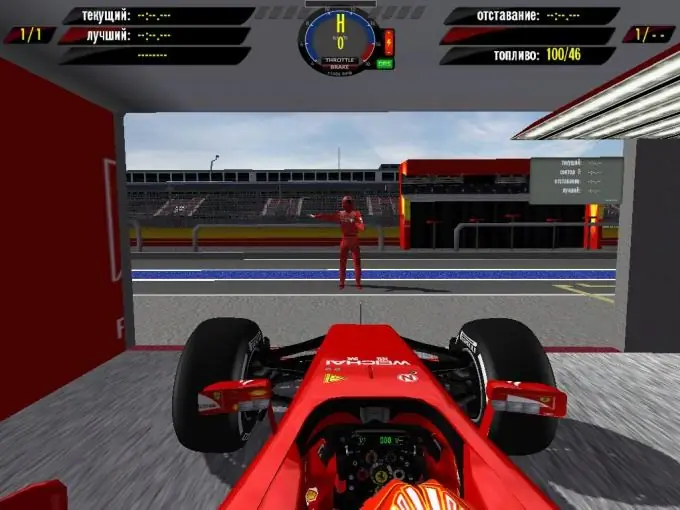
Trinn 4
Grunnleggende om tilpasning
Hvis du ikke skal spille dette spillet seriøst, trenger du ikke å vite mye om innstillingene, bare de mest grunnleggende. Skriv inn boksen langs pit-banen, eller trykk på Esc for å gå tilbake til boksen. Klikk på "Innstillinger" -knappen, i menyen som åpnes, finn linjen "busser" til høyre. Her kan du endre dekktype. For øyeblikket har Pirelli minst seks forskjellige typer gummi. Fire av dem, som er tilgjengelige som standard, er "supermyke" (i virkeligheten kalles de supersoft), "soft" (bare programvare), "intermediate" (inter) og "rain". På tørre stier gir supermyke dekk det beste grepet, men de slites vanligvis raskt ut. Imidlertid vil de ikke ha tid til å slites ut i fem runder … De er vanligvis nok til ti runder, men dette avhenger også av typen asfalt, av skitten på banen. Det er bare det at myke slites saktere og gir godt grep. Inter er en mellomtype for et vått spor. Brukes under lett nedbør eller etter regn. Nedbør - En type gummi som brukes i kraftig regn. I tillegg til disse typene er det også middels og hardt. Medium er et dekk med middels hardhet. De slites ikke fort, de brukes på spor med en overflate av vanlig veitype, der supersoft og programvare slites veldig fort. Hard er den vanskeligste typen gummi. Den brukes på spor med mest slitasje.
Vær oppmerksom på drivstoffnivået. Det skal være 100 liter / 36 runder. Etter det, se på knappene nederst på skjermen. Klikk på knappen "Mekanikk og aerodynamikk". Rett i midten vil du se to glidere øverst og nederst. Over - downforce, under - håndtering. Det er bedre å ikke berøre den nedre glidebryteren, men du kan jobbe med den øvre. Avhengig av hvilken vei du beveger glidebryteren, vil bilens maksimale hastighet øke, men nedstyrken vil være lavere, og som et resultat vil håndteringen forringes noe, eller omvendt vil farten være lavere, men bilen vil være mer trygg på å komme inn i hjørner.
Vær oppmerksom på kolonnen til venstre. Den har en slik gjenstand som størrelsen på radiatoren. Ved standardstørrelse (verdi 4) vil motoren begynne å bli overopphetet etter tre runder, og enda raskere på varme spor! Jeg anbefaler deg å øke den til seks. Da vil motoren varme opp til en "behagelig" temperatur på 200 grader og raskt avkjøles (under normale forhold, når du kommer tilbake til garasjen, i linjen "motortemperatur" i samme meny, vil du se et tall ikke høyere enn +110 grader).
Klikk nå på "Dekktrykk og hjuljustering" -knappen. Her er vi bare interessert i sammenbruddet og konvergensen. Camber er hellingsvinkelen til forkant av hjulene til eller fra karosseriet (henholdsvis negativ og positiv). Som standard er disse verdiene nær de maksimale negative verdiene, noe som ikke er helt riktig, men det er den negative cambervinkelen som er mest nyttig. Still cambervinkelen manuelt til -3,0 på hvert av de fire hjulene. Da vil grepet på hjulene med sporet øke betydelig. Standardkonvergensen er ganske normal, du kan la den være alene. Jo nærmere kamfervinkelen er null, jo større blir kontaktområdet til dekkene med sporet, noe som betyr jo bedre grep, men samtidig øker dekkens slitasje. Nybegynnere, hvis hele løpet er fem runder, tar kanskje ikke hensyn til slitasje-faktoren, men for ekte virtuelle piloter som løper i to timer uten pause i et flerspillerspill, er dette veldig viktig.
Åpne nå en av tre menyer - "støtdempere og bakkeklaring", "støtdemping" eller "mykgjøring av rekyl". Midt nederst vil det være en "mykere-hardere" glidebryter. Hvis du flytter den, endres verdiene i de to andre menyene synkront. Denne glideren er ansvarlig for stivhetens stivhet. Det ser ut til at det er nødvendig å sette myke støtdempere slik at bilen ikke mister fart på ujevnheter og når du kjører på fortauskanter, og det ser ut til at hjulene blir presset mot sporet under alle forhold, noe som betyr at de vil holde bilen, mens med en hard rebound, vil bilen være seriøs hopp på alle uregelmessigheter, og hjulene vil hoppe med den, men jeg har praktisk talt bevist at det er bedre å øke stivheten til støtdemperne. Du kan til og med flytte glidebryteren helt til høyre - det vil ikke være dårlig! Faktum er at bilen på myke støtdempere ser ut til å være i en "suspendert" tilstand, og hjulene glir stadig og spretter på hver eneste støt. Det er spesielt vanskelig å komme i trange svinger. På de stive støtdemperne kjennes hver støt, men alle hjulene presses jevnt inn i asfalten, bortsett fra de øyeblikkene når bilen går inn i en sving. Når du svinger, trykker bilen på hele forhjulets masse på motsatt side av hjørnet, noe som gir maksimalt grep og jevn sving.
Og til slutt, vurder "Girkassen". Også her er alt enkelt: det er en glidebryter under grafen, flytt den til venstre - bilen akselererer raskere, men maksimumshastigheten synker; flytt til høyre - maksimal hastighet øker, men bilen tar mer tid å akselerere. Det er mulig å balansere de to verdiene ved å justere verdiene manuelt i venstre kolonne, men dette er ikke lett. Selv prøvde jeg å finne ut av det og gjorde fremgang, men jeg kan ikke forklare hva som kommer an på hva her. Du kan finne ut innstillingene til selve spillet, kompleksiteten, reglene selv. Jeg vil bare fortelle deg om flaggreglene til Royal Races:
Flagg er et slags veiskilt på Formel 1.-spor. Flagg overfører nødvendig informasjon til rytteren.
Grønt flagg - vist før start.
Rødt flagg - løpsavslutning, alle piloter må tilbake til startfeltet eller gropene.
Blått flagg - vist til piloter, som de raskeste nærmer seg, forbi dem i en sirkel.
Hvitt flagg - Forteller rytteren at bilen foran går farlig tregt.
Gult flagg - indikerer en fare på banen, forbikjøring er forbudt, du bør redusere hastigheten.
Stripet gulrødt flagg - indikerer at banen er oversvømmet med olje eller at det begynner å regne.
Det svarte flagget, sammen med racerens startnummer, tvinger ham til å gå inn i gropene, stoppe bilen og komme seg ut av den. Ulydighet straffes med ekstremt alvorlige bøter.
Rutet flagg - løpet er over. (I henhold til formel 1 ordliste med begreper fra nettstedet gimix.narod.ru)






